지난 포스팅에서는
PC 동영상 플레이어
KM플레이어의 다운과
설치 방법에 대해서
간단히 소개했는데요.
KM플레이어 다운로드 설치 방법 21.10.26 버전
윈도우10의 기본적인 동영상 플레이어의 기능적 진화와 함께, 여러 스트리밍 서비스가 급성장하게 되면서 PC 동영상 플레이어는 수요가 줄어들었는데요. 하지만 여전히 가끔씩 필요한 경우가 있
grapherstory.tistory.com
오늘은 KM플레이어의
광고창 제거 방법을
설명해보겠습니다.
#KM플레이어 오른쪽창 광고 제거 방법
KM플레이어는
동영상 플레이어 중
가장 심플하고 강력해서
주로 사용했었는데요.
언젠가 업데이트가
이상하게 되면서부터
맛탱이가 된 이후에
광고까지 추가되어.
실망을 한 유저들이
대거 이탈했는데요.
무료 플레이어인만큼
도움이 될 수 있다면
서비스 이용자로서
광고를 볼 수도 있지만,
심지어 동영상 재생 중
광고가 나오기도 하는
선 넘는 경우가 발생해
결국 광고를 차단하기로
결심을 했습니다.
그럼 지금부터
광고 제거 방법을
간단히 소개하겠습니다.

먼저 검색창에서
방화벽을 검색합시다.

실행된 방화벽입니다.
뭔가 복잡해 보이죠?
하지만 잘 따라오시면
전혀 어렵지 않습니다.
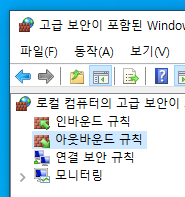

먼저 왼쪽 메뉴에서
아웃바운드 규칙을
클릭해주세요.
그다음 오른쪽 창의
아웃바운드 규칙에서
새 규칙을 클릭해서
설정을 해보겠습니다.

먼저 왼쪽 단계에서
프로그램을 선택합니다.

나타난 화면에서
두 번째 항목인
다음 프로그램 경로를
먼저 선택하시구요.
KM플레이어의
설치 경로 폴더로 가서
실행파일을 지정하고
넘어가시면 됩니다.

실행파일 설치 경로는
마우스 우클릭 후
속성에서 간단하게
확인하실 수 있습니다.

실행파일을 지정하셨다면
다음으로 넘어갑시다.

다음은 마지막 항목인
연결 차단을 선택 후
넘어가도록 합시다.

체크되었는지 확인 후
그냥 넘어가시구요.

새롭게 만들 규칙의
이름을 임의적으로
지어주시면 됩니다.
그리고 마침을 누르면
설정 끝!

정상적으로 완료됐다면
아웃바운드 규칙 목록에
이렇게 나타날 것입니다.

짠 깔끔해졌죠?
위에서도 언급했듯이
스트리밍 서비스 규모가
점점 커지고 있으며
각 운영체제의 기본
지원 플레이어 성능이
향상됨에 따라서,
동영상 플레이어
프로그램 시장이
위축된 것 같은데요.
그래도 여전히 가끔씩
사용할 일이 있을 때는
정말 유용하기 때문에
가끔씩은 광고도 보면서
서비스를 이용하시면
더욱 좋지 않을까 싶네요.
'생활 꿀팁' 카테고리의 다른 글
| 구곡간장 뜻 의미 간단하게 정리 (0) | 2021.11.27 |
|---|---|
| 위여누란 뜻 의미 간단하게 정리 (0) | 2021.11.26 |
| 부지기수 뜻 의미 간단하게 정리 (0) | 2021.11.25 |
| 안티 앨리어싱 뜻 의미 간단하게 정리 (0) | 2021.11.24 |
| KM플레이어 다운로드 설치 방법 21.10.26 버전 (0) | 2021.11.22 |
| 와각지쟁 뜻 의미 간단하게 정리 (0) | 2021.11.20 |
| 감언이설 뜻 의미 간단하게 정리 (0) | 2021.11.19 |
| 대도무문 뜻 의미 간단하게 정리 (0) | 2021.11.18 |





댓글